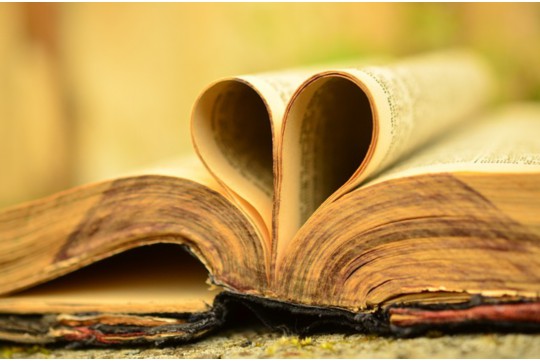摘要:,浏览器无法打开图片的问题困扰着许多用户,但最新的解决方案已经出炉。该方案可能涉及检查网络连接、清除浏览器缓存、更新浏览器版本或插件、检查图片链接是否有效等多个方面。用户可以根据自己的具体情况,尝试相应的解决方法,以恢复浏览器正常显示图片的功能。这一解决方案的发布,将帮助用户更好地使用浏览器,提高上网体验。
本文目录导读:
当遇到浏览器无法打开图片的问题时,可能的原因多种多样,包括网络问题、浏览器设置、图片格式兼容性、缓存问题以及插件冲突等,本文将从这些角度出发,详细分析并提供最新的解决方案,帮助用户快速恢复图片的正常显示。
检查网络连接
网络连接是浏览器加载图片的基础,如果网络连接不稳定或中断,浏览器将无法从服务器获取图片资源。
1、测试网络速度:使用网络测速工具检查当前的网络速度,确保网络带宽足够支持图片的加载。
2、检查网络连接状态:确保网络连接正常,没有断开或信号不稳定的情况,可以尝试重新连接网络或切换到其他网络环境进行测试。
3、检查网络防火墙设置:有时网络防火墙可能会阻止浏览器访问某些网站或资源,包括图片,检查防火墙设置,确保浏览器被允许访问网络。
检查浏览器设置
浏览器设置不当也可能导致图片无法正常显示。
1、检查浏览器隐私设置:某些浏览器隐私设置可能会阻止图片加载,检查浏览器的隐私设置,确保没有启用阻止图片加载的选项。
2、检查浏览器扩展和插件:某些浏览器扩展和插件可能会干扰图片的加载,尝试禁用一些不必要的扩展和插件,然后重新加载页面查看是否解决问题。
3、更新浏览器:如果浏览器版本过旧,可能无法支持某些新的图片格式或技术,尝试更新浏览器到最新版本,然后重新加载页面。

图片格式兼容性
如果图片格式不被浏览器支持,也可能导致图片无法正常显示。
1、检查图片格式:确认图片格式是否被浏览器支持,常见的图片格式包括JPEG、PNG、GIF等,如果图片格式不被支持,可以尝试将图片转换为其他格式。
2、使用图片查看器:如果浏览器无法打开特定格式的图片,可以尝试使用其他图片查看器或编辑器打开图片,以确认图片是否损坏或格式不兼容。
清除浏览器缓存
浏览器缓存中可能存储了损坏的图片文件或旧的缓存数据,导致图片无法正常显示。
1、清除浏览器缓存:在浏览器设置中找到缓存清理选项,清除浏览器缓存,这将删除存储在缓存中的图片文件和其他数据,从而可能解决图片加载问题。
2、强制刷新页面:在清除缓存后,尝试使用Ctrl+F5(Windows)或Cmd+Shift+R(Mac)快捷键强制刷新页面,以确保浏览器加载最新的图片资源。
检查图片链接
如果图片链接错误或失效,浏览器将无法加载图片。
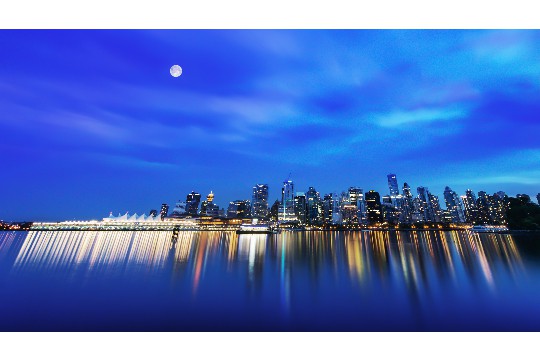
1、检查图片链接地址:确认图片链接地址是否正确,如果链接地址包含错误或已失效的URL,浏览器将无法加载图片。
2、检查图片服务器状态:如果图片存储在远程服务器上,确保服务器正常运行且没有宕机或维护状态,可以尝试访问其他网站的图片资源,以确认是否是特定服务器的问题。
检查浏览器兼容性视图设置
某些网站可能使用旧的技术或标准,需要浏览器以兼容性视图显示。
1、启用兼容性视图:在浏览器设置中查找兼容性视图选项,并尝试启用它,这将使浏览器以旧版标准显示网页内容,可能有助于解决图片加载问题。
2、检查网站兼容性声明:查看网站是否提供了关于浏览器兼容性的声明或建议,根据网站的建议调整浏览器设置或选择其他浏览器进行访问。
检查系统资源
系统资源不足也可能导致浏览器无法加载图片。
1、关闭不必要的程序:关闭其他正在运行的程序,释放系统资源,这将有助于浏览器更好地处理图片加载任务。

2、检查磁盘空间:确保系统磁盘有足够的空间来存储临时文件和缓存数据,如果磁盘空间不足,浏览器可能无法正确加载图片。
使用其他浏览器或设备测试
如果以上方法都无法解决问题,可以尝试使用其他浏览器或设备访问相同的网页,以确认是否是特定浏览器或设备的问题。
1、尝试其他浏览器:下载并安装其他浏览器(如Chrome、Firefox、Edge等),然后使用这些浏览器访问相同的网页,查看图片是否能够正常显示。
2、尝试其他设备:如果可能的话,尝试使用其他设备(如手机、平板电脑等)访问相同的网页,以确认是否是特定设备的问题。
当遇到浏览器无法打开图片的问题时,可以从网络连接、浏览器设置、图片格式兼容性、缓存问题、图片链接、浏览器兼容性视图设置、系统资源以及使用其他浏览器或设备测试等多个角度进行排查和解决,希望本文提供的解决方案能够帮助用户快速恢复图片的正常显示,如果问题仍然存在,建议联系浏览器厂商或相关技术支持团队进行进一步的帮助和诊断。